روشهای پیدا کردن مک آدرس در ویندوز، اندروید و iOS

پیدا کردن مک آدرس تنها با چند دستور ساده انجام می شود که البته برای بار اول ممکن است خیلی هم ساده نباشد! در این مقاله از پلازا قرار است با هم ببینیم که اولا این مک آدرسها چه هستند و دوما چطور می توانیم کار پیدا کردن مک آدرس ویندوز، مک، اندروید و آی او اس را انجام دهیم.
این روزها کامپیوترها و ارتباطی که ایجاد کرده اند، شکل دنیا را تغییر داده و باعث شده اند ما به دنبال درک مواردی برویم که شاید تا دیروز اصلا مهم نبوده اند. هر از گاهی، بنا به نیازی که داریم ممکن است با برخی از این موارد روبرو شویم که در این صورت عمدتا با اصطلاحاتی خاص و ناشناخته مواجه می شویم. در بین اصطلاحاتی که برای کامپیوتر و شبکه می توان یافت، مواردی که برای آدرس دهی از آنها استفاده می شود، همیشه از پرکاربرد ترین عواملی هستند که ما به سراغ آنها می رویم. مواردی مانند دامنه ها، آی پیها و همینطور مک آدرسها از پرکاربردترین عناصر در این خصوص هستند. در ادامه در مورد اینکه مک آدرس چیست و پیدا کردن مک آدرس چطور انجام می شود به صورت کامل صحبت خواهیم کرد.
فهرست مطالب
پیدا کردن مک آدرس در کامپیوتر
سیستمهای کامپیوتری یکی از مهمترین مواردی هستند که ممکن است برای پیدا کردن مک آدرس آنها را زیر و رو کنیم. البته باید گفت که مک آدرس در این سیستمها به راحتی قابل بررسی است و شما هر سیستم عاملی که روی سیستم خود داشته باشید، باز هم با چند دستور ساده می توانید به آنها دسترسی داشته باشید. چیزی که کار را کمی در مورد پیدا کردن مک آدرس در کامپیوتر سخت می کند وجود مک آدرسهای متنوع در سیستمی کامپیوتری مانند لپ تاپ و PCها است!
مک آدرسها شمارههایی هستند که به صورت سخت افزاری روی کارت شبکهها و قطعات اتصال به شبکه قرار می گیرند و از آنجا که لپ تاپها و PCها عمدتا چند روش ارتباط با شبکه دارند، در نتیجه می توانند مک آدرسهای زیادتری را نسبت به دیگر دستگاهها مانند مودم ها، روترها و یا حتی گوشیهای موبایل داشته باشند. در واقع کامپیوترها برای هر یک از کارت شبکههای وای فای، کابل اترنت، بلوتوث، ماژول سیم کارت و مواردی از این دست، یک مک آدرس مجزا دارند. در ادامه دستورالعمل پیدا کردن مک آدرس را روی این سیستمها برای سیستم عاملهای ویندوز و مکینتاش بررسی خواهیم کرد.
پیدا کردن مک آدرس ویندوز
سیستم عامل ویندوز یکی از آن سیستمهایی است که می تواند بدون دردسر و با روشهای زیادی در پیدا کردن مک آدرس به شما کمک کند. شما با یک بررسی ساده از بخش Settings کارت شبکه خود گرفته تا در تنظیمات مختلف و پیچیده Internet Options می توانید به این اطلاعات دسترسی داشته باشید. اما باید در نظر داشت که هر کدام از این روشها و جزئیاتی که دارند در ورژنهای مختلف ویندوز متفاوت خواهد بود. تنها روشی که می تواند پیدا کردن مک آدرس را بدون دردسر در سیستم عاملهای ویندوز ۷، ۸، ۸.۱، ۱۰ و ۱۱ به صورت یکسان انجام دهد، استفاده از دستورات خط فرمان یا همان CMD در ویندوز است. برای پیدا کردن مک آدرس ویندوز می توانید دستورالعمل زیر را دنبال کنید:
- ابتدا منوی استارت را باز کرده و عبارت CMD را جستجو کنید؛
- بعد از نمایش Command Prompt روی آن راست کلیک کرده و گزینه Run As Administrator را انتخاب کنید؛
- بعد از اجرای CMD عبارت getmac را نوشته و اینتر را بزنید؛
در این مرحله لیستی از مک آدرسهای ویندوز به صورت زیر به شما نمایش داده خواهد شد:
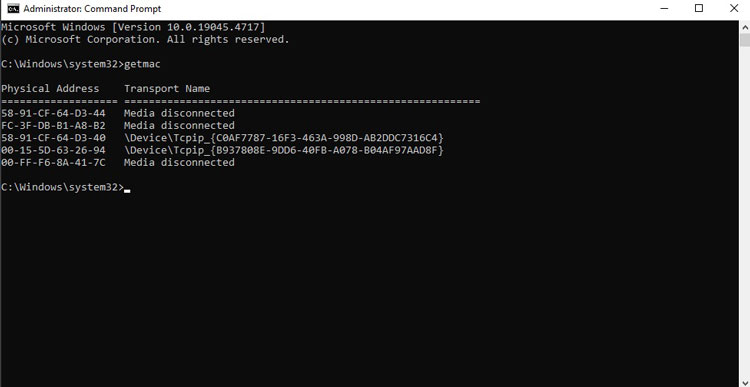
در اینجا می توانید مک آدرسهای خود را به صورت فهرست وار مشاهده کنید ولی اینکه کدام یک از آنها اکنون فعال هستند و سایر مشخصات آنها نمایش داده نخواهد شد. برای این منظور می توانید از دستور ipconfig در CMD استفاده کنید. با این کار می توانید این اطلاعات را به صورت کامل داشته باشید. در این نوع نمایش، شما اطلاعات زیادی را خواهید دید ولی صفحه کمی شلوغ خواهد شد:
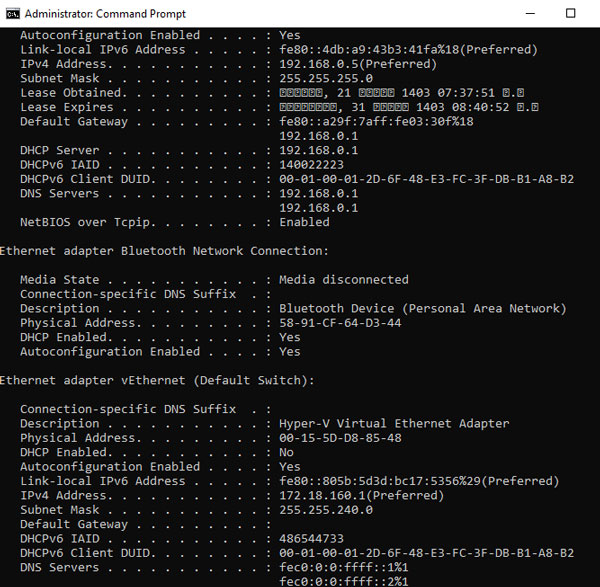
پیدا کردن مک آدرس در مک
در صورتی که می خواهید پیدا کردن مک آدرس را روی یک مک بوک یا آی مک انجام دهید، روش کار برای شما متفاوت خواهد بود. در این سیستمها شما می توانید از طریق تنظیمات به این بخشها دسترسی داشته باشید. برای این کار مراحل زیر را دنبال کنید:
- بر روی آیکون سیب در گوشه بالا سمت چپ صفحه کلیک کنید و از منوی باز شده، گزینه System Preferences را انتخاب کنید؛
- در این بخش روی آیکون Network کلیک کنید تا تنظیمات شبکه باز شود؛
- در سمت چپ پنجره Network و از لیست اتصالات شبکه، کارت شبکه ای که می خواهید پیدا کردن مک آدرس را برای انجام دهید، انتخاب کنید. شما می توانید وای فای یا اترنت را انتخاب کنید؛
- در صفحه جدید روی دکمه Advanced در گوشه پایین سمت راست کلیک کنید؛
- در این پنجره به تب Hardware رفته و می توانید مک آدرس مربوط به دیوایس انتخاب شده را در قسمت Mac Address مشاهده کنید؛
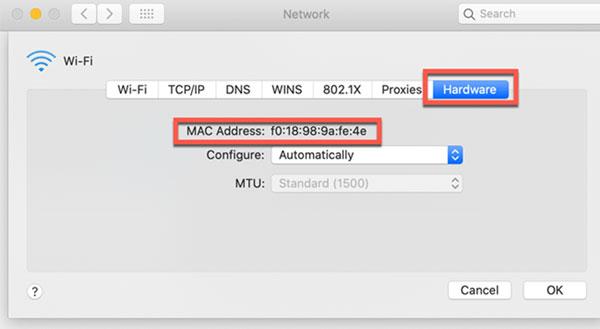
پیدا کردن مک آدرس در موبایل
در دیوایسهای موبایل نیز شما می توانید بدون دردسر به مک آدرسهای خود دسترسی داشته باشید. در اکثر گوشیها شما تنها یک مک آدرس مربوط به وای فای را مشاهده می کنید که به صورت رسمی در تنظیمات گوشی به عنوان مک آدرس ارائه می شود و در واقع به نوعی مک آدرس بورد اصلی موبایل شما می باشد که وای فای، بلوتوث و سایر ارتباطات با کمک مدارهای مجتمع روی آن قرار گرفته است. اما در برخی از گوشیها، خصوصا گوشیهای اندرویدی که قابلیت MAC randomization روی آنها فعال باشد، شما می توانید چند آدرس مک داشته باشید.
این ویژگی به کاربران این امکان را می دهد که برای حفظ حریم خصوصی، روی هر یک از شبکههایی که کانکت می شوند، یک مک آدرس مجزا داشته باشند. در این حالت برای پیدا کردن مک آدرس باید به سراغ تنظیمات شبکه بروید، اما در حالت عادی می توانید مک آدرس گوشی را از بخش About نیز مشاهده کنید.
پیدا کردن مک آدرس در اندروید
برای پیدا کردن مک آدرس شبکه خاص روی اندروید باید این مراحل را انجام دهید:
- ابتدا تنظیمات یا همان Settings را باز کنید؛
- به سراغ بخش Network & Internet بروید؛
- از گزینهها Wi-Fi را انتخاب کنید تا لیست شبکههایی که به آنها کانکت شده اید به شما نمایش داده شود؛
- در اینجا شبکه مورد نظر را انتخاب کرده و آیکون چرخ دنده در انتهای نام آن را بزنید؛
- در صفحه تنظیمات شبکه مورد نظر می توانید Randomized MAC Address را مشاهده کنید؛
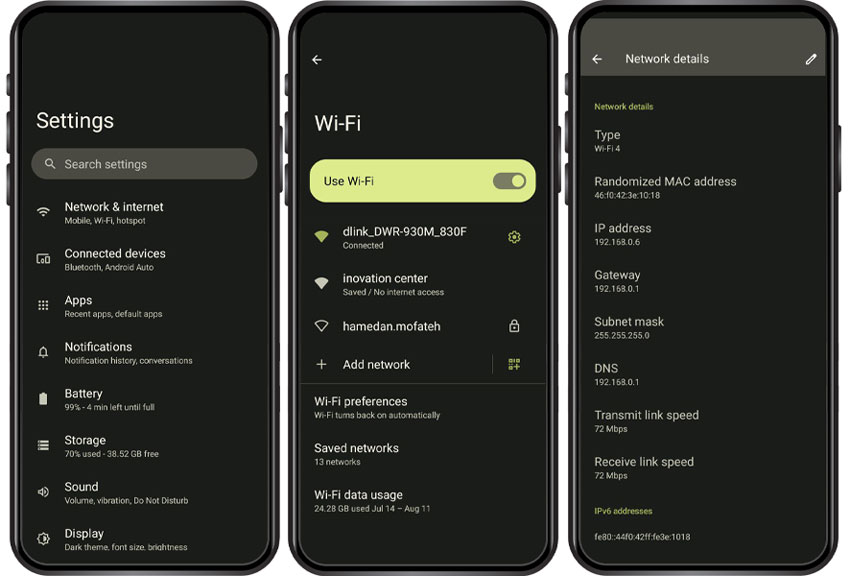
در صورتی که به دنبال مک ادرس اصلی گوشی خود هستید و یا قابلیت MAC randomization روی گوشی شما غیر فعال است، می توانید از روشهای ساده تری برای پیدا کردن مک آدرس استفاده کنید، برای این منظور کافی است این مراحل را دنبال کنید:
- تنظیمات یا Settings را باز کنید؛
- گزینه About Phone با درباره گوشی را باز کنید؛
- صفحه را به پایین اسکرول کرده تا در بخش Device Identification گزینه مک آدرس را مشاهده کنید؛
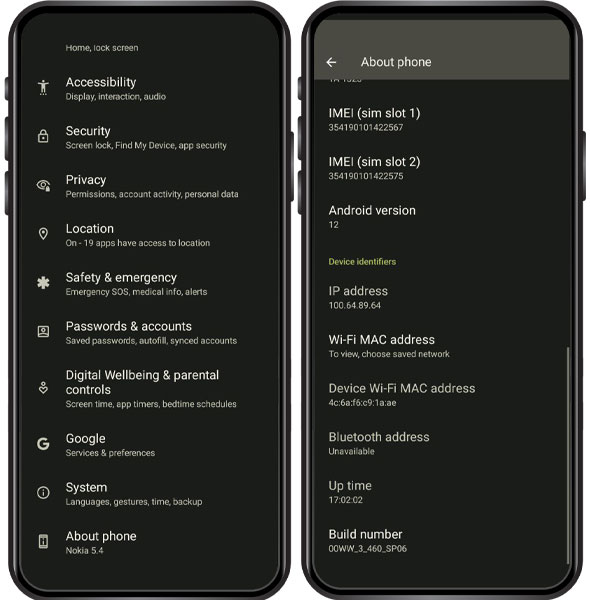
پیدا کردن مک آدرس موبایل آیفون
برای پیدا کردن مک آدرس در موبایلهای iOS شما مشکل چندانی نخواهید داشت و روال کار ساده تر است. برای این منظور دستورالعمل زیر در اختیار شما خواهد بود:
- بخش تنظیمات آیفون را باز کنید؛
- در صفحه تنظیمات، به پایین اسکرول کرده تا گزینه General را پیدا کنید و آن را انتخاب نمایید؛
- در بخش General گزینه About را انتخاب کنید تا اطلاعات مربوط به دستگاه نمایش داده شود؛
- این بخش را به پایین اسکرول کنید تا گزینه “Wi-Fi Address” را پیدا کنید. این گزینه MAC Address مربوط به شبکه وایرلس آیفون شما را نمایش می دهد.
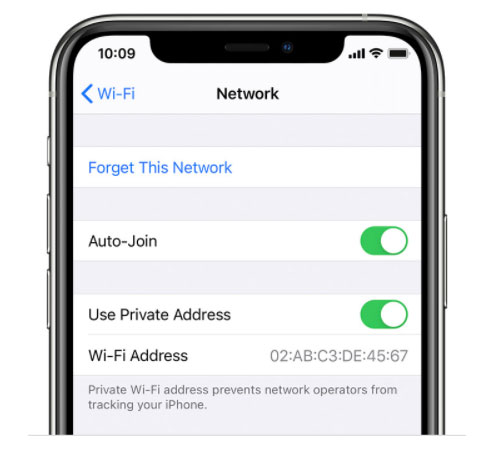
مک آدرس چیست؟
اگر بخواهیم یک تعریف کلی از مک آدرس ارائه دهیم باید بگوییم که MAC Address در واقع یک شناسه منحصر به فرد است که به هر دستگاه شبکه ای اختصاص داده می شود و به عنوان یک آدرس فیزیکی برای شناسایی دستگاه در شبکههای محلی استفاده می شود. نام مک آدرس سرواژه ای مخفف از عبارت Medium Access Control Address است که به صورت آدرس دسترسی کنترل رسانه ترجمه می شود.
این آدرس ۴۸ بیتی، که به صورت شش جفت هگزادسیمال نمایش داده می شود (مانند 00:1A:2B:3C:4D:5E)، در کارت شبکه دستگاهها حک شده و توسط سازنده دستگاه تعیین می شود. از آنجا که این آدرس به طور دائمی به دستگاه مرتبط است، نمی توان آن را به سادگی تغییر داد و به همین دلیل، برای شناسایی دستگاهها در شبکههای مختلف بسیار مفید است.

پیدا کردن مک آدرس برای چندین هدف کاربردی انجام می شود. یکی از کاربردهای اصلی آن در شبکههای محلی یا همان LAN، برای مدیریت و کنترل ترافیک شبکه است. دستگاههای شبکه مانند سوئیچها و روترها از MAC Address برای ارسال بستههای داده به دستگاههای مقصد خاص استفاده می کنند. این کار با استفاده از جدولهای مسیریابی انجام می شود که به کمک MAC Addressها مسیر صحیح برای ارسال دادهها را تعیین می کنند. این عملکرد به خصوص در شبکههای Ethernet بسیار مهم است؛ زیرا اطمینان حاصل می شود که دادهها به درستی به مقصد می رسند.
همچنین MAC Address می تواند برای افزایش امنیت شبکه استفاده شود. با استفاده از فیلترینگ MAC Address، مدیران شبکه می توانند کنترل کنند که کدام دستگاهها اجازه دسترسی به شبکه را دارند. این کار که یکی از متداول ترین دلایل برای پیدا کردن مک آدرس نیز به شمار می رود، با ایجاد لیستی از مک ادرسهای مجاز انجام می شود. هر یک از مک آدرسهایی که به شبکه معرفی نشده باشند، اجازه دسترسی به منابع شبکه را نداشته و به آنها سرویس دهی نمی شود. همینطور باید گفت در یک شبکه بی سیم، مک آدرس ما می تواند به شناسایی و احراز هویت دستگاههای متصل به شبکه کمک کند و مانع از اتصال دستگاههای ناشناس و غیرمجاز شود.
ساختار مک آدرس به چه صورتی است؟
این موضوع که ما بدانیم ساختار یک مک آدرس به چه صورت است می تواند برای اینکه پیدا کردن مک آدرس به ما کمک کند. در این خصوص باید گفت آدرسهای مک دیوایسهای مختلف به صورت یک شناسه ۴۸ بیتی طراحی شده اند که در قالب شش جفت هگزا دسیمال نمایش داده می شوند. این آدرس توسط سازنده کارت شبکه به هر دستگاهی اختصاص داده می شود و به صورت یکتا برای شناسایی دیوایس به کار می رود. قالب استاندارد نمایش MAC Address به شکل xx:xx:xx:xx:xx:xx یا xx-xx-xx-xx-xx-xx است که در آن هر جفت هگزا دسیمال (دو رقم) بیانگر ۸ بیت از آدرس است. ساختار MAC Address به دو بخش اصلی تقسیم می شود:
- شناسه منحصر به فرد سازمانی یا همان OUI
- شناسه دستگاه
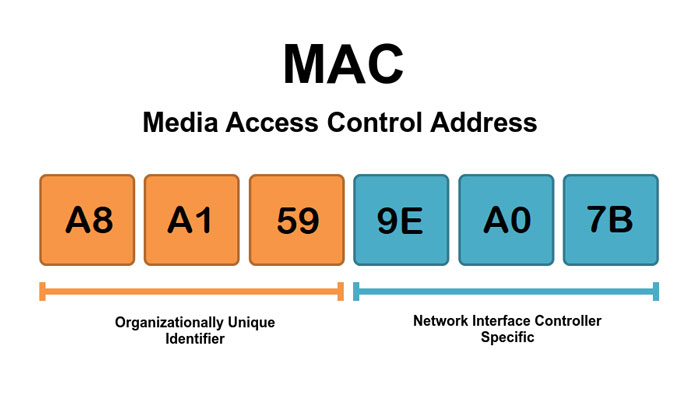
سه جفت اول (۲۴ بیت) به عنوان OUI عمل می کند و توسط IEEE به هر تولیدکننده کارت شبکه اختصاص داده می شود. این بخش از MAC Address مشخص می کند که کارت شبکه توسط کدام شرکت تولید شده است. هر یک از برندهای مختلف سازنده تجهیزات کامپیوتری و تجهیزات شبکه، می توانند چندین OUI مربوط به خود داشته باشند. به طور مثال 00:40:96، 00:1A و 00:14 مربوط به شرکت سیسکو بوده و AC:22:0B، 10:C3:7B و 00:0C:6E نیز به شرکت ایسوس اختصاص داده شده است. این بخش می تواند در تشخیص سازنده دستگاههای شبکه بعد از پیدا کردن مک آدرس به ما کمک کند.
سه جفت دوم (۲۴ بیت باقی مانده) به عنوان شناسه دستگاه یا شماره سریال خاص دستگاه عمل می کند و توسط سازنده برای هر کارت شبکه به صورت یکتا تعریف می شود. این ساختار تضمین می کند که هر MAC Address در جهان منحصر به فرد باشد و هیچ دو دستگاهی با یک MAC Address در یک شبکه محلی فعالیت نکنند. آدرس دهی با کمک مک آدرس که در شبکههای محلی انجام می شود، می تواند کمی گیج کننده باشد و ما را به یاد آدرسهای آی پی بیندازد. در بخش بعد تفاوتها و شباهتهای این دو نوع آدرس دهی را بررسی خواهیم کرد.
تفاوت مک آدرس و آی پی در چیست؟
MAC Address و IP Address هر دو شناسههایی هستند که برای شناسایی دستگاهها در شبکه استفاده می شوند، اما تفاوتهای اساسی در کاربرد و نحوه تخصیص آنها وجود دارد. در این مورد باید گفت که مک آدرس یک شناسه فیزیکی و ثابت است که به طور دائمی به هر دستگاه شبکه ای توسط سازنده آن اختصاص داده می شود. از آنجایی که MAC Address به صورت سخت افزاری به کارت شبکه دستگاه متصل است، نمی توان آن را به سادگی تغییر داد و معمولاً در تمام شبکههای محلی ثابت باقی می ماند.
در مقابل، آدرس آی پی یا همان پروتکل اینترنت، شناسه منطقی است که برای شناسایی دستگاهها در شبکههای مبتنی بر IP مانند اینترنت استفاده می شود. آدرس آی پی در شبکهها به دو صورت IPv4 و IPv6 وجود دارد که باید گفت ورژن ۶ آن از نظر ظاهری می تواند تا حدودی شبیه به مک آدرس باشد و نباید آن را با این آدرس اشتباه بگیریم. برای درک این اصطلاحات می توانید سری به مقاله تفاوت IPv4 و IPv6 بزنید. آدرسهای آی پی معمولاً به صورت پویا توسط DHCP تخصیص داده می شوند و می توانند به صورت دوره ای تغییر کنند. این آدرسها برای مسیریابی دادهها در شبکههای گسترده و اینترنت استفاده می شوند و به روترها کمک می کنند تا بستههای داده را به مقصد نهایی خود هدایت کنند.
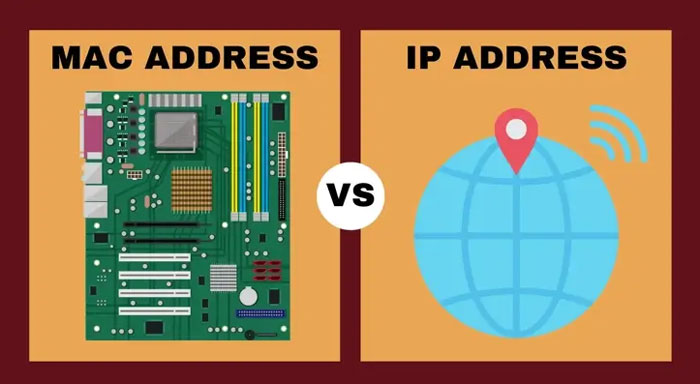
در نتیجه، می توان گفت که در پیدا کردن مک آدرس ما دنبال آدرسی هستیم که برای شناسایی فیزیکی دستگاهها در شبکههای محلی استفاده می شود. اما آدرسهای آی پی برای شناسایی و مسیریابی منطقی دستگاهها در شبکههای گسترده تر کاربرد دارد.
نتیجه گیری
در این مقاله در مورد اینکه مک آدرس چیست و پیدا کردن مک آدرس چطور انجام می شود، با هم صحبت کردیم. مک آدرسها در واقع آدرسهایی فیزیکی برای دیوایسهای مختلف هستند که در شبکههای محلی کاربرد داشته و دستگاه به کمک آنها از نظر سخت افزاری شناخته میشود. برای پیدا کردن مک آدرس کامپیوتر، می توان از تنظیمات اینترنت و شبکه و یا دستورات خط فرمان کمک گرفت که در بالا به صورت کامل آنها را بررسی کردیم. همینطور پیدا کردن مک آدرس موبایل نیز می تواند با چند مرحله ساده از بخش تنظیمات شبکه و همینطور About انجام شود. در صورتی که برای این کار به کمک بیشتری نیاز داشتید، خوشحال می شویم بتوانیم به سوالات شما در این زمینه پاسخ دهیم.
